Découvrez comment ajouter des bandes noires de cinéma à vos vidéos.
Ajoutez des bandes noires (letterboxing) sur le pourtour de l'écran pour simuler le rendu cinématographique des vidéos ultra grand écran. Apprenez à créer votre propre incrustation de bandes noires dans Adobe Premiere Pro.
Quelle est l'origine des bandes noires?
Les bandes noires qui apparaissent en haut et en bas d'une vidéo (technique du letterboxing) sont le signe distinctif des films tournés pour le grand écran lorsque que vous les regardez chez vous. Les bandes noires sont présentes lorsque les films de cinéma tournés en grand format (rapport L/H) sont redimensionnés pour s'adapter aux lecteurs vidéo standard.
La plupart des films sont tournés dans un format 2.35:1 ou 21:9 ultra-large (autrement dit, en anamorphique ou CinemaScope). Or, si la plupart des salles de cinéma peuvent projeter ces formats sans les bandes noires, ce n'est généralement pas le cas des écrans de télévision, d'ordinateur portable ou d'appareil mobiles
Lorsqu'un film grand format est visualisé sur un écran aux dimensions différentes, le lecteur vidéo réduit automatiquement la taille du contenu de sorte qu'il tienne dans le cadre et ajoute des bandes noires pour combler les espaces vides. C'est la différence entre le format de votre écran et le rapport L/H d'origine du film qui crée les bandes noires indissociables du style cinématographique.
Utilisez un rapport L/H ultra grand écran pour faire apparaître les bandes noires.
Pour obtenir cet effet letterboxing sans recadrer la séquence vidéo, filmez dans un format cinématographique.
Vous pouvez également recadrer votre séquence selon différents rapports L/H lors du montage vidéo afin d'obtenir ce rendu avec des outils, comme Recadrage automatique, dans Adobe Premiere Pro. Suivez ce tutoriel pour apprendre à utiliser cette fonctionnalité optimisée par l'intelligence artificielle. Si vous optez pour cette solution, sachez que la qualité de la vidéo risque d'être un peu moins bonne en raison de la réduction du nombre de pixels.
Mais si votre vidéo a été filmée en format plein écran (4:3) ou grand écran (16:9), vous avez aussi la possibilité d'ajouter un effet letterboxing en post-production à l'aide d'une application de montage vidéo. Voici comment faire :
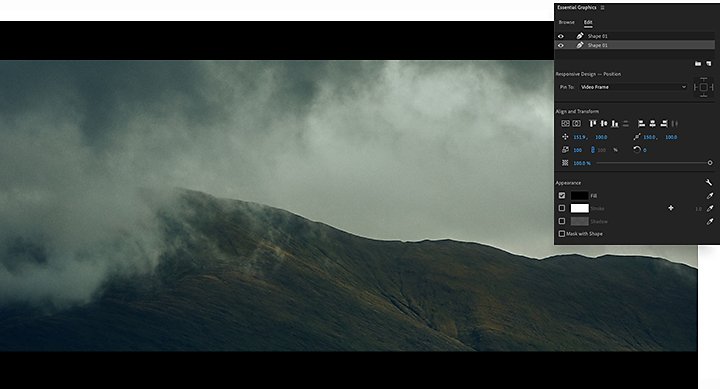
Comment ajouter des bandes noires de cinéma dans Premiere Pro.

Ouvrez le panneau Objets graphiques essentiels, puis cliquez sur l'icône Nouveau calque.

Sélectionnez Rectangle dans la liste déroulante des formes.

Dans l'onglet Aspect, cliquez sur le bouton Remplir pour utiliser la couleur noire.

Cliquez sur la flèche de sélection pour ajuster la forme et la taille de la bande.

Cliquez avec le bouton droit de la souris sur la calque de la bande noire dans le panneau Objets graphiques essentiels et choisissez Dupliquer pour créer une bande identique.

Cliquez sur les bords des bandes noires et faites-les glisser de sorte que les bandes s'affichent pendant toute la durée de la vidéo.

Ajustez les zones nécessitant un recadrage pour conserver les contenus indispensables.

Téléchargez un modèle d'incrustation pour simuler le rendu d'un film destiné au grand écran.
Vous pouvez obtenir le même résultat en téléchargeant une incrustation de bande noire pour créer un paramètre prédéfini de letterbox. Recherchez une image PNG avec une zone centrale transparente. Ajoutez ensuite cette image dans le montage, puis faites glisser ses bords de sorte qu'elle s'affiche pendant toute la durée de la vidéo.
Réalisez des vidéos exceptionnelles avec Adobe Premiere Pro.
Outre le rapport L/H, vous pouvez faire appel différentes techniques pour réaliser des films de cinéma. L'étalonnage des couleurs, le mixage audio et l'éclairage vous aideront en effet à vous démarquer. Que vous débutiez dans la réalisation cinématographique ou que vous soyez un expert du montage vidéo, Premiere Pro offre tous les outils dont vous avez besoin pour transformer vos séquences brutes en films exceptionnels.
Allez plus loin avec Adobe Premiere Pro.
Réalisez des vidéos impressionnantes pour la quasi-totalité des soutiens : le cinéma, la télévision et le Web.
Ces contenus pourraient également vous intéresser…
Comment réaliser une vidéo pour YouTube.
Améliorez vos vidéos en appliquant les bonnes pratiques des vidéastes et des créateurs de contenu professionnels.
Réaliser un clip vidéo musical.
De la conception à la postproduction, réalisez un clip musical en suivant ces conseils de réalisateurs aguerris.
Guide du débutant sur la fréquence d'images.
Apprenez les principes de la fréquence d'images pour réaliser des séquences parfaites.
Comment démarrer une chaîne YouTube.
Suivez ces conseils pour réaliser des vidéos qui sortiront du lot.
Get Adobe Premiere Pro
Create flawless productions with the industry-leading video editing software.
7 days free, then 29,99$ CAD/mo.



